WordPress'te Kalıcı Bağlantılarınızın Neden Çalışmadığını Nasıl Anlayabilirsiniz?
Yayınlanan: 2021-12-27Görünürlüğünüzü ve arama sıralamanızı artırabileceğinden, birçok site görevi Arama Motoru Optimizasyonuna (SEO) odaklanır. SEO stratejinizin bir kısmı URL yapılarınıza dayanmalıdır, ancak kalıcı bağlantılarınız WordPress'te çalışmıyorsa, trafik rakamlarınızı düşürmekte zorlanacaksınız.
Kırık bir kalıcı bağlantınız olduğunu bilmek kolaydır, ancak anlaşılması o kadar kolay olmayan şey, onu nasıl düzelteceğinizdir. Çoğu zaman, sunucu yapılandırma dosyalarınıza atlamanız ve bazı değişiklikler yapmanız gerekir. Yine de, WordPress içinden hızlı bir sıfırlama ihtiyacınız olan tek şey olabilir.
Sonraki birkaç bölümde, kalıcı bağlantılarınız WordPress'te çalışmadığında ne yapacağınızı göstereceğiz. Öncelikle, bozuk kalıcı bağlantılar ve nasıl göründükleri hakkında daha fazla konuşacağız.
WordPress'te Kırık Bir Kalıcı Bağlantı Nasıl Görünür?
Kullandığınız sunucu veya kurulumu ne olursa olsun, bozuk kalıcı bağlantıların tümü aynı görünür. Çoğu durumda, ana sayfanızın mükemmel olduğunu görürsünüz, diğer sayfalar ise 404 hatası gösterir:
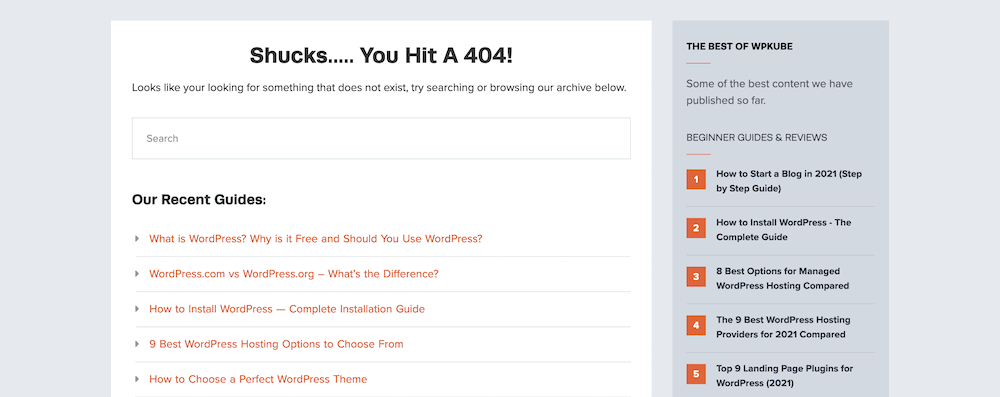
Bazı özel durumlar için – örneğin, sitede aksi halde mevcut olmayan meşru URL'ler – 404 hatalarını ana sayfanıza yönlendirebilirsiniz. Yine de, çoğu durumda altta yatan ve fark edilmeyen bir sorununuz olacağından, çoğu durumda kalıcı bir çözüm değildir.
Dahası, kalıcı bağlantılarınız WordPress içinde çalışmıyorsa, sitenize göz atmadıkça hiçbir fikriniz olmaz. Bir sorunla ilgili ilk ipucunuz, kullanıcıların size bir bildirim göndermesi olabilir. Bu, Kullanıcı Deneyimi (UX) veya itibarınız için iyi değildir.
Kalıcı Bağlantılarınız WordPress'te Neden Çalışmıyor?
WordPress'teki sümüklü böcekler ve kalıcı bağlantılar, sitenizin daha çok 'kur ve unut' yönüdür. Sümüklü böcekleri posta bazında düzenleyebilmenize rağmen, ilk WordPress kurulum işleminden sonra küresel kalıcı bağlantı yapılarını ayarlarsınız. Önerilen tipik uygulama, SEO'nuzu etkileyebileceğinden, onları bundan sonra bırakmaktır.
Bu nedenle, WordPress'teki bozuk kalıcı bağlantıları düzeltmek daha zordur, çünkü onları kırmaya doğrudan dahil olmayacaksınız. Bunun yerine, keşfedilecek birkaç yol daha var:
- Yeni bir eklenti yüklerseniz veya eskisinin ayarlarını değiştirirseniz, kalıcı bağlantılarınızda dolaylı bir değişiklik yapabilirsiniz. Bu, özellikle sunucu yapılandırma dosyalarınıza bağlanan eklentiler için geçerlidir.
- Küçük bir ihtimal olsa da bazı çekirdek, tema ve eklenti güncellemeleri kalıcı bağlantılarınızı bozacaktır. Bu, yerinde temiz ve güncel bir yedeklemeye sahip olmak istemenizin nedenlerinden biridir (daha fazlası daha sonra).
- Bundan bahsetmişken, sitenizi geri yüklemek için yedeğinizi kullanmanız gerekiyorsa, bu da kalıcı bağlantı yapılarınızı bozabilir. Bu aynı zamanda sitenizi taşımak için de geçerlidir.
Yine de, kalıcı bağlantılarınızın WordPress'te çalışmamasının daha yaygın olan bir nedeni vardır: Sunucu yapılandırma dosyalarınızda manuel düzenleme. Bu dosyalarla uğraşmaya karar verirseniz, bu, çakışan bir eklentinin vereceği hasarın aynısını verir.
Hatanın nedeni ne olursa olsun, onu düzeltmek için çalışmaya başlamak isteyeceksiniz. Artık nedenleri biliyorsunuz, kazmaya ve sorunun nerede olduğunu keşfetmeye başlayabilirsiniz.
Bozuk WordPress Kalıcı Bağlantılarınızı Düzeltmek için Neye İhtiyacınız Var?
Henüz twigged yapmadıysanız, sunucunuzun çekirdek dosyalarına atlamanız gerekecek. Bu nedenle, ihtiyacınız olan her şeyi rock'n roll'a hazır hale getirmek iyidir. Hazır olmasını isteyeceğiniz öğelerin kontrol listesi:
- Dosyalarıyla çalışmak için sunucunuza yönetici erişimi. Çoğu durumda, bu, özellikle site sahibiyseniz, girişinize ihtiyaç duymaz.
- Sunucu kimlik bilgileriniz, özellikle oturum açma ayrıntıları. Bunları barındırma kontrol panelinizde veya sağlayıcınızdan gelen bir e-postada bulacaksınız. Kimlik bilgilerini bulamazsanız, sunucunuz size nerede olduklarını söyleyebilir.
- Cyberduck, FileZilla veya Transmit gibi bir Güvenli Dosya Aktarım Protokolü (SFTP) istemcisi. Bunların her biri, sunucunuzda basit dosya tarama yeteneğinden daha fazlasıdır.
- SFTP'yi sorun yaratmadan kullanma becerileri. Bu eğitimin tamamı boyunca SFTP'yi nasıl kullanacağınızı bilmek isteyeceğinizi söylemeye gerek yok.
- Web sitenizin ve muhtemelen sunucunuzun temiz, güncel ve tam bir yedeği. Kalıcı (veya ortaya çıkan) hatalar nedeniyle geri yüklemeniz gerekirse, yedeğiniz sahip olduğunuz en değerli dosya haline gelecektir.
Metin düzenleyici gibi isteğe bağlı araçlar olsa da bunlar gerekli değildir. Yukarıdaki liste, WordPress'te çalışmayan kalıcı bağlantılarınızı düzeltmek için ihtiyacınız olan her şey olacaktır.
WordPress'te Çalışmayan Kalıcı Bağlantılar Nasıl Onarılır
İhtiyacınız olan tüm araçlara, becerilere ve hizmetlere sahip olduğunuzda işe başlayabilirsiniz. Önümüzdeki birkaç dakika içinde, WordPress'te çalışmayan kalıcı bağlantıları aşağıdaki şekillerde nasıl düzelteceğinizi göstereceğiz:
- Kalıcı bağlantıları WordPress panosundan sıfırlayacağız ve bunu yapmak saniyeler alıyor.
- Kalıcı bağlantılarınızı etkileyebilecek eklentilerinizle uyumsuzlukları kontrol edeceksiniz.
- Apache sunucuları için kalıcı bağlantı sorununuzu nereye arayacağınızı göstereceğiz.
- Aynı şeyi Nginx sunucuları için de göstereceğiz, çünkü onlar (daha fazla değilse de) popülerler.
Makalenin sonunda, gelecekte kalıcı bağlantılarla ilgili herhangi bir sorunu çözebileceğinizden emin olmak için doğru bilgiye sahip olacaksınız. Geçilmesi gereken çok şey var, bu yüzden WordPress'in içinden başlayacağız.
1. WordPress İçinde Kalıcı Bağlantılarınızı Sıfırlayın
Umut, WordPress panosundaki kalıcı bağlantılarınızın hızlı bir şekilde sıfırlanmasının, sahip olduğunuz tüm sorunları çözeceğidir. Birkaç saniye sürer ve kalıcı bağlantı sorununuzu çözmenin basit bir yolu olduğundan, önce bunu yapmanızı öneririz.
Başlamak için WordPress içindeki Ayarlar > Kalıcı Bağlantılar sayfasına gidin:

Çoğu modern WordPress yüklemesi için, Posta adı kalıcı bağlantı yapısına sahip olacaksınız. Yine de, şimdilik geçici olarak değiştirmemiz gerekiyor. Bunu yapmak için başka bir radyo düğmesini kontrol edin. URL yapınızı ne olursa olsun olduğu gibi tutmak konusunda son derece dikkatli olmak istiyorsanız, Custom Structure öğesini seçip /%postname%/ etiketini kullanmak isteyebilirsiniz:

Ardından, değişikliklerinizi kaydedin, orijinal yapıyı yeniden seçin (bu durumda, Gönderi adı ), ardından değişikliklerinizi yeniden kaydedin. Bu, kalıcı bağlantılarınızın sıfırlanmasını tetiklemelidir, bu nedenle sitenize ve sorunu çözüp çözmediğinize bakın.
2. Eklenti Çakışmalarını ve Uyumsuzluklarını Kontrol Edin
WordPress'te çalışmayan kalıcı bağlantılarınızı düzeltmenin bir sonraki yöntemi, birçok WordPress sorununu çözmek için popüler bir adımı daha basit bir şekilde almaktır. Eklentileriniz (elbette) sitenizin sayısız alanını o kadar etkiler ki, sahte bir eklenti kalıcı bağlantılarınızla ilgili sorunlara neden olabilir.
Bu aşamadaki standart yaklaşım, sunucunuza SFTP üzerinden giriş yapmak olacaktır, ancak bu durumda buna ihtiyacımız yok. Bunun yerine, WordPress içindeki Eklentiler > Yüklü Eklentiler sayfasına gidin:
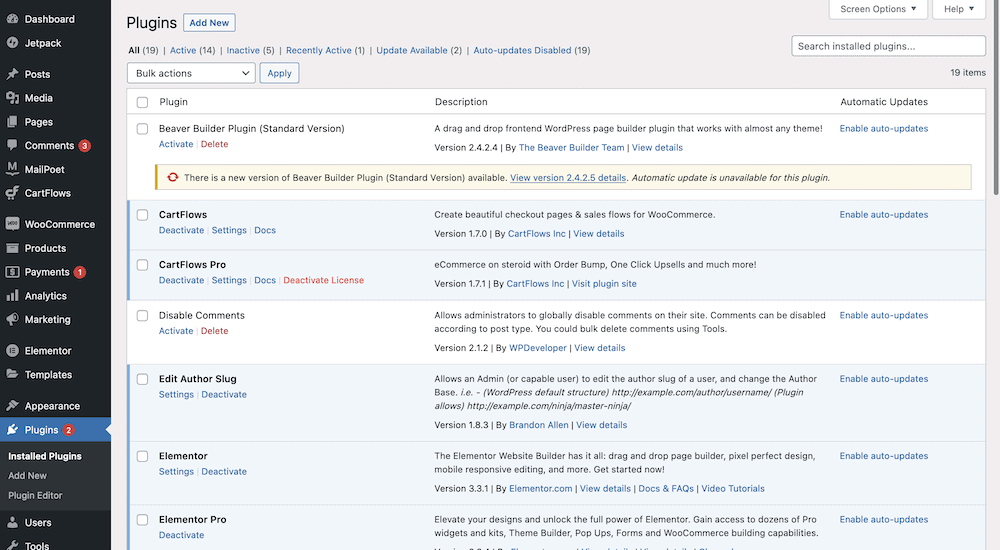
Bu ekranda, her bir eklenti için her bir onay kutusunu seçin – zaman kazanmak için üstteki genel onay kutusunu kullanabilirsiniz – ve açılır Toplu İşlemler menüsünden Devre Dışı Bırak'ı seçin:
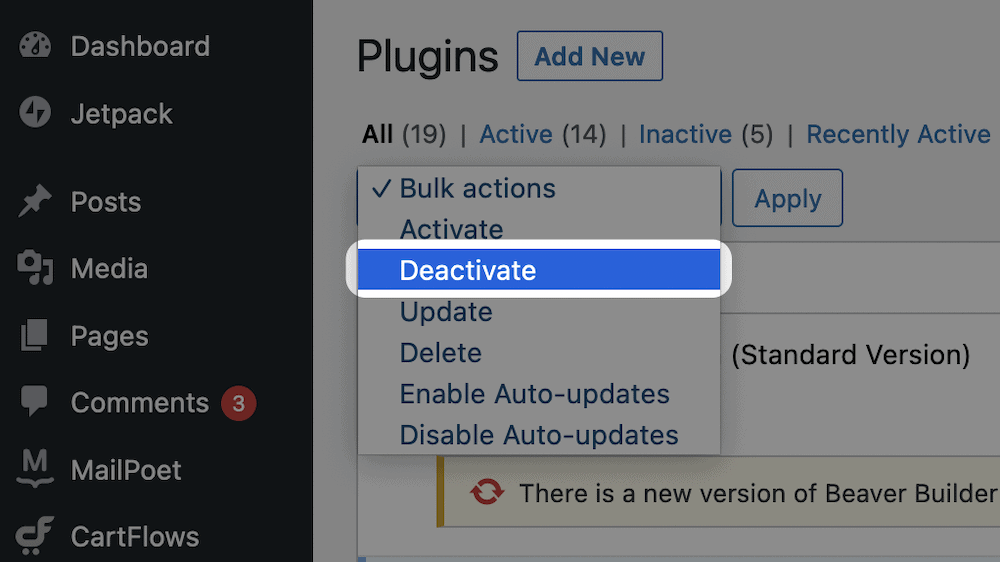
Bu, her eklentiyi kapatacak, ancak sitenizi etkileyen kalıcı bağlantı sorununu da çözeceğini umuyoruz.
Ardından, kalıcı bağlantılarınızın artık çalışmadığını bulana kadar her bir eklentiyi sırayla etkinleştirin. Eklentiyi bulduktan sonra tekrar devre dışı bırakın ve sitenizi eski haline döndürün, rahatsız edici eklentiyi yok edin.

Bu noktada birkaç seçeneğiniz var:
- Artık ihtiyacınız yoksa eklentiyi tamamen silin.
- WordPress Eklenti Dizininden başlayarak bir alternatif bulun.
- Bildirmek ve bir düzeltme istemek için geliştiriciyle iletişime geçin.
Her durumda, kalıcı bağlantılarınızın bozuk kalmasını istemeyeceğiniz için, bir çözüm bulana kadar eklentiyi devre dışı bırakmak isteyeceksiniz.
3. Apache Sunucunuzu Yapılandırın
Artık eskisi kadar popüler olmasalar da, Apache sunucuları web sitenizi barındırmanın hala sağlam bir yoludur. Dahası, ortalama bir kullanıcının yönetmesi kolaydır (bunun dezavantajları vardır, ancak bu başka bir makale için).
Bu nedenle, WordPress kalıcı bağlantılarınızın tekrar çalışmasını sağlamak için gerçekleştirebileceğiniz birkaç göreve bir göz atalım.
Kalıcı Bağlantılarınızın Yeniden Çalışmasını Sağlamak için .htaccess Dosyanızla Çalışın
WordPress içindeki farklı kalıcı bağlantı yapılarını değiştirmek gibi, .htaccess dosyanızı da sıfırlayabilirsiniz. Bilmeyenler için bu, sunucunuzun içeriğini yönetmesine yardımcı olan bir yapılandırma dosyasıdır. Yeni talimatlarla düzenleyebilirsiniz, ancak bu durumda onu devre dışı bırakmak (veya en azından sunucunun geçici olarak kullanmasına izin vermemek) istiyoruz.
.htaccess dosyasını yeni talimatlarla düzenleyebilirsiniz, ancak bu durumda onu devre dışı bırakmak (veya en azından sunucunun geçici olarak kullanmasına izin vermemek) istiyoruz.
Bunun için, daha önce sahip olduğunuz kimlik bilgilerini ve seçtiğiniz SFTP istemcisini kullanarak sunucunuzda oturum açmak isteyeceksiniz. İçeri girdiğinizde, doğru siteye gitmek isteyeceksiniz. Sunucunuzdaki tek kişiyse, bu çok zor olmamalı. Yine de, birden fazla site için belirli bir ada sahip bir şey arayın.
Sitenizin adını göremiyorsanız, sunucunuz için birincil yükleme olabilir. Bu durumda www , root , public_html veya benzeri bir şey arayın. Sitenizin dosyaları orada olacak.
Doğru yere girdikten sonra .htaccess dosyanızı arayın. En üst düzey dizinde olmalıdır:
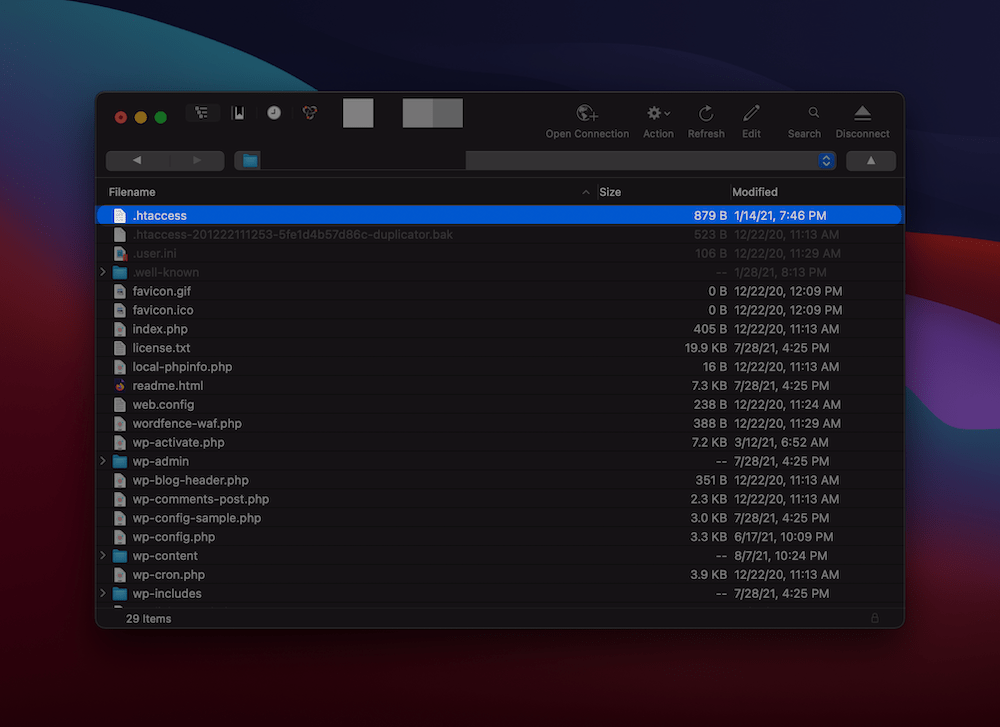
Bu dosyayı yedekleyebilirsiniz, ancak farklı bir adla sunucunuzda kalacaktır. Bunu yapmak için dosyayı sağ tıklayın ve içerik menüsünden Yeniden Adlandır (veya benzeri) seçeneğini bulun:
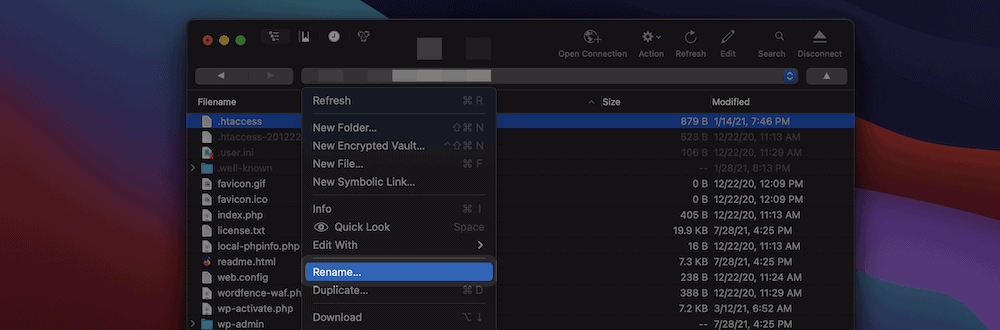
Bu, WordPress'in .htaccess dosyasını sanki yokmuş gibi atlamasına neden olur. Buradan, kılavuzumuzdaki ilk adıma göre kalıcı bağlantılarınızı sıfırlamak isteyeceksiniz. Bu, sunucunuzda yepyeni bir .htaccess dosyası oluşturacak ve hangi noktada kalıcı bağlantılarınızın çalışıp çalışmadığını test edebilirsiniz.
Çalışırlarsa, kalıcı bağlantı hatanızın nedeni .htaccess dosyanızdaki bir şey olacaktır. Hangi satırların soruna neden olduğunu bulmak için bazı kes ve yapıştır çalışmaları yapmak isteyebilirsiniz, ancak kullanıma hazır yepyeni bir .htaccess dosyanız olduğundan gerek olmayabilir.
AllowOverride Kuralını Apache yapılandırmanıza ekleyin Dosya
Bu sonraki ipucu için sunucunuzun kök klasöründe olmanız gerekir. Bu, erişebileceğiniz en yüksek düzeydir ve bazı ana bilgisayarların bunu yapmanıza izin vermeyebileceği konusunda uyarılırsınız. Bu nedenle, paylaşılan bir sunucu kullanıyorsanız, bu sizin için bir seçenek olmayacaktır. Ancak sunucuyu yöneten veya Sanal Özel Ağ (VPN) kullananlar aşağıdaki işlemleri gerçekleştirebilir.
Bir etc klasörü olacağı için doğru yerde olup olmadığınızı bileceksiniz. Bazı sunucularda etc/httpd/httpd.conf yolu ve dosyası bulunurken, Linux sunucuları etc/apache2/apache2.conf apache2.conf dosyasını kullanabilir:
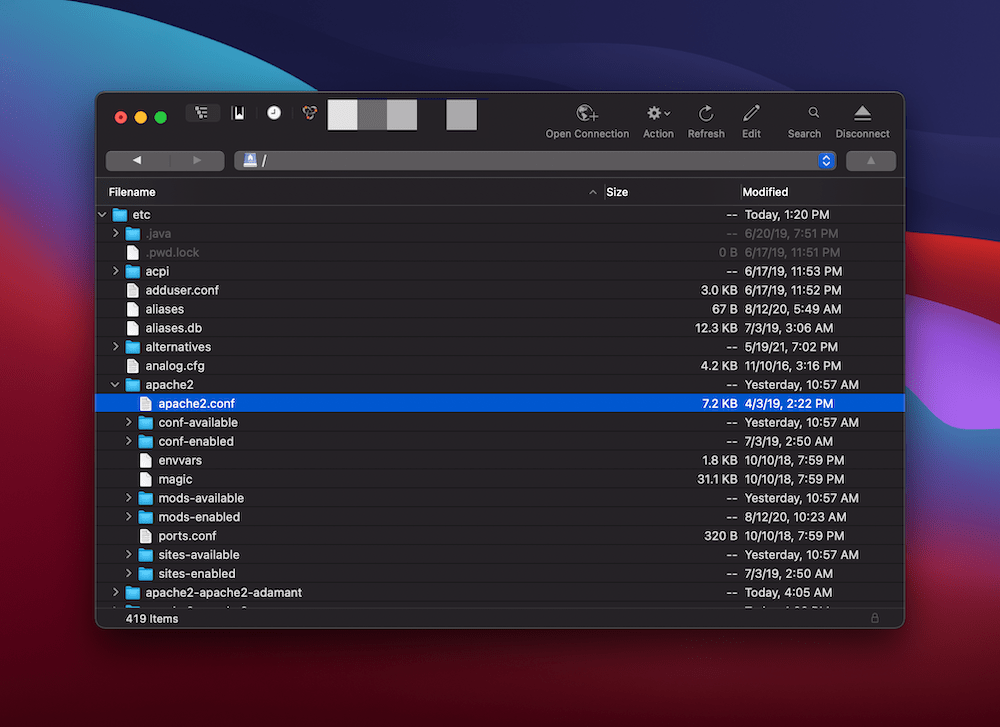
Apache2.conf dosyasına, sunucunun belirli özelliklerini dizin bazında geçersiz kılmanıza olanak tanıyan bir kural eklemek isteyeceksiniz. Karmaşıklıkları anlamanıza gerek olmadığı için burada bunun ayrıntılarına girmeyeceğiz. Ancak, bunu denemeden önce yedeklediğinizden emin olmak isteyeceksiniz.
SFTP istemcinize geri dönün, apache2.conf dosyasına gidin ve onu metin düzenleyicinizde açın. İçinde, aşağıdaki kod paketini arayın:
<Directory /var/www/> Options Indexes FollowSymLinks AllowOverride None Require all granted </Directory> AllowOverride None satırını AllowOverride All olarak değiştirmek isteyeceksiniz. Değişikliklerinizi kaydettikten sonra, kalıcı bağlantılarınızın çalışıp çalışmadığını kontrol etmek isteyeceksiniz. Değilse, sunucuyu yeniden başlatmanız gerekebilir. Bu, Secure Shell (SSH) erişimini kullanan gelişmiş bir tekniktir. Bunu blogdaki başka bir makalede ele alıyoruz.
Sunucunuzdayken, yeniden başlatmak için sudo systemctl restart apache2 yazın. Farklı ana bilgisayarların karmaşıklıkları nedeniyle, herhangi bir sorunla karşılaşırsanız onlarla konuşmak isteyeceksiniz. Birçok ana bilgisayarın sunucunuza erişmek için özel bir yolu vardır ve en uygun yaklaşımı bulmak isteyeceksiniz.
4. Nginx Sunucunuzu Yapılandırın
Nginx, Apache'nin teneke üstü Hot Rod'una kıyasla süper kaygan bir yarış arabası. Hal böyle olunca da çok sayıda hayranı ve rekabete göre büyük bir pazar payı var.
Buradaki dezavantaj, ihtiyacınız olan dosyaları bulmanın diğer sunucu türlerine göre daha zor olmasıdır. Yine de bu mümkün, bu yüzden kalıcı bağlantılarınızın Nginx sunucularında çalışmamasını nasıl düzelteceğinizi göstereceğiz.
Nginx Yapılandırma Dosyanızı Bulun
İlk olarak, doğru yapılandırma dosyasını bulmanız gerekir. Burada sunucunuzdaki tam konum için sunucunuza danışmanız gerekebilir. Bizim için dosya etc/nginx/site-enabled/ dizininde bulunur, ancak sizinki farklı olabilir.
İçeri girdikten sonra default.conf adlı veya sitenizin adını taşıyan bir dosya arayın – gerekirse yine sunucunuza danışın. Nginx yapılandırma dosyaları, farklı kurallar tanımlamak için kod bloklarını kullanır ve dosyanın doğru olup olmadığını bilirsiniz çünkü server { ile başlayan bir blok olacaktır.
Bu bloğu bulduğunuzda, sitenizin kök dizinde mi yoksa alt dizinde mi olduğuna göre değiştirebilirsiniz.
Nginx Yapılandırma Dosyanızı Değiştirin
default.conf dosyası açıkken ve imleciniz server bloğunun etrafında gezinirken, bu sefer location / için girintili başka bir blok arayın. İçinde, aşağıdakileri ekleyin:
try_files $uri $uri/ /index.php?$args;
Tam blok aşağıdakine benzer olmalıdır:
location / try_files $uri $uri/ /index.php?$args;Bu, yalnızca siteniz sunucunuzun kök dizinindeyse geçerli olacaktır. Siteniz bir alt dizindeyse – belki de birçok siteden biridir – konumu o alt dizine yönlendirmek isteyeceksiniz:
location /subdirectort/ try_files $uri $uri/ /subdirectory/index.php?$args; Değişikliklerinizi kaydettiğinizde, sudo systemctl reload nginx kullanarak sunucunuzu yeniden başlatın. Apache talimatlarında olduğu gibi, bunu yapamayabilirsiniz, bu durumda sunucunuzla konuşun ve size yardım etmelerini isteyin.
Toplama
Kalıcı bağlantılarınız, web sitenizdeki yayınlara ve sayfalara erişmenin insan tarafından okunabilir bir yolunu temsil eder. Yanlış giderlerse, serpinti sitenizi dize getirebilir. Sıklıkla, WordPress'te çalışmayan kalıcı bağlantılarınız hakkında ilk öğreneceğiniz şey, kullanıcılarınızın alacağı 404 hatanın yüksek sayısıdır.
Bunu düzeltmek için en iyi senaryo, WordPress içindeki kalıcı bağlantılarınızı sıfırlamak olacaktır. Bununla birlikte, diğer birçok durumda, işlerin tekrar çalışmasını sağlamak için sunucunuzu açmanız ve dosyaları silmeniz (veya başka bir şekilde değiştirmeniz) gerekecektir. Bu gönderi, gemiyi düzeltmek ve yelken açmaya devam etmek için ihtiyaç duyduğunuz becerileri ve iş akışlarını sunmalıdır.
Kalıcı bağlantılarınız WordPress'te çalışmıyor mu, daha önce karşılaştığınız bir şey mi yoksa şu anda deneyimlediğiniz bir şey mi? Durumlarınızı ve herhangi bir iyileştirici tavsiyeyi aşağıdaki yorumlar bölümünde paylaşın!
